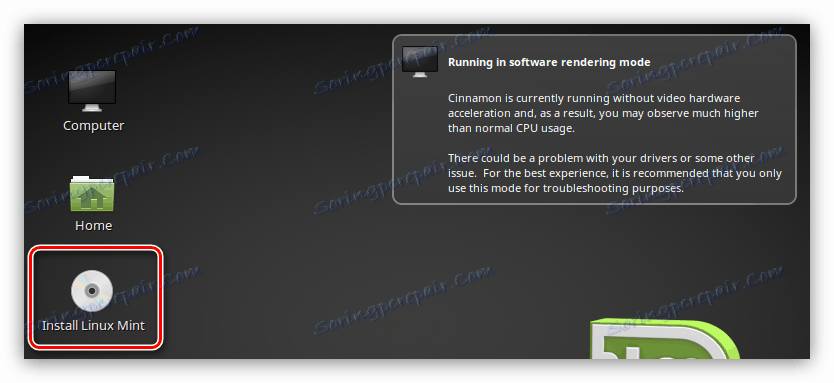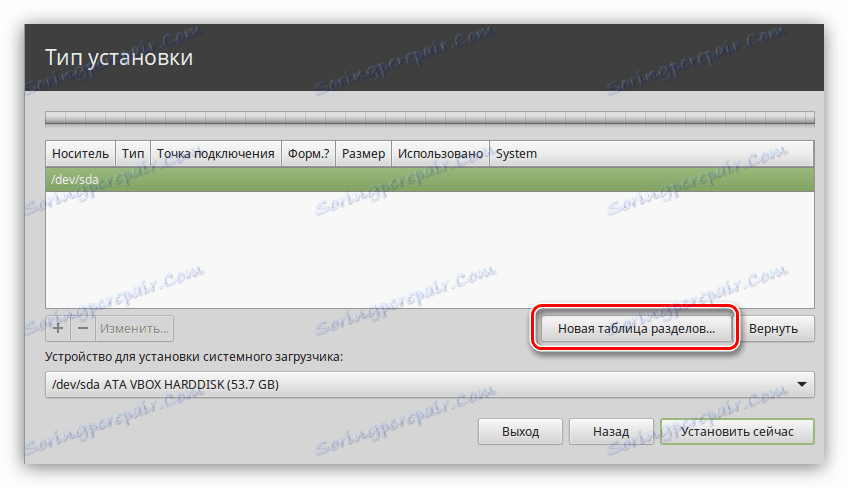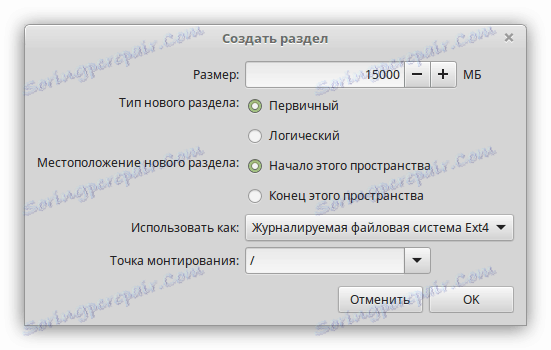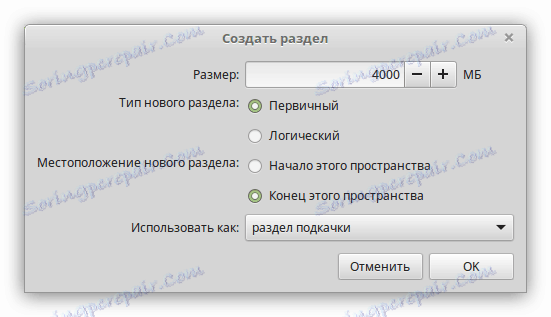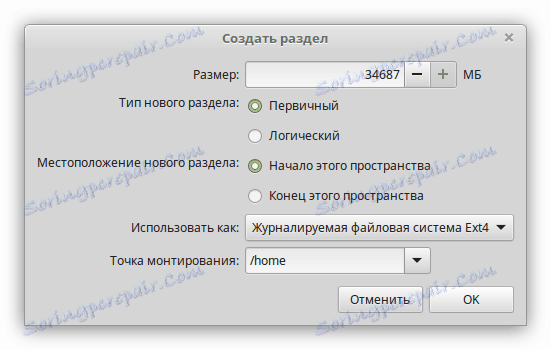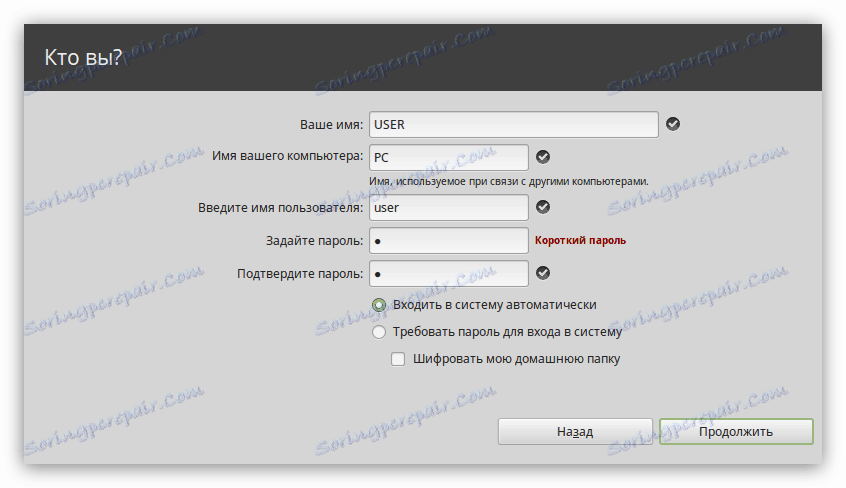راهنمای لینوکس نعنا
نصب یک سیستم عامل (OS) یک فرایند پیچیده است که نیاز به دانش عمیق در مورد مهارت های رایانه ای دارد. و اگر بسیاری در حال حاضر متوجه شده اند چگونه ویندوز را بر روی کامپیوتر خود نصب کنیم، پس با لینوکس مینت همه چیز پیچیده تر است. این مقاله در نظر گرفته شده برای توضیح دادن به یک کاربر معمولی تمام تفاوت های ظاهری که هنگام نصب یک سیستم عامل محبوب بر اساس هسته لینوکس بوجود می آیند.
همچنین ببینید: نحوه نصب لینوکس بر روی درایو فلش USB
محتوا
نصب نینتندو لینوکس
توزیع لینوکس مینت، مانند هر لینوکس دیگر، سخت افزار رایانه ای نیست. اما برای جلوگیری از اتلاف وقت، توصیه می شود که خود را با وب سایت رسمی خود آشنا کنید. سیستم مورد نیاز .
این مقاله نصب کیت توزیع را با محیط دسکتاپ Cinnamon نشان می دهد، اما شما می توانید برای هر شخصی دیگری تعیین کنید، مهمترین مسئله این است که کامپیوتر شما ویژگی های فنی کافی دارد. در میان چیزهای دیگر، شما باید یک درایو فلش با حداقل ظرفیت 2 گیگابایت داشته باشید. برای نصب بیشتر سیستم عامل را ضبط خواهد کرد.
مرحله 1: دانلود توزیع
اولین چیزی که لازم است تصویر توزیع لینوکس مینت را دانلود کنید. لازم است که این کار را از وب سایت رسمی انجام دهید تا آخرین نسخه سیستم عامل را دریافت کنید و هنگام دانلود فایل از یک منبع غیر قابل اعتماد ویروس ها را نگیرید.
آخرین نسخه لینوکس مینت را از وب سایت رسمی دانلود کنید.
با کلیک بر روی لینک فوق، می توانید طبق نظر خود هر دو محیط کار (1) و معماری سیستم عامل (2) را انتخاب کنید .
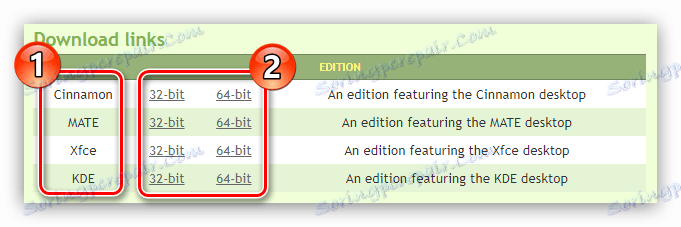
مرحله 2: ایجاد یک درایو فلش قابل بوت
مانند تمام سیستم عامل ها، لینوکس مینت را نمی توان مستقیما از یک کامپیوتر نصب کرد؛ ابتدا باید تصویر را به یک درایو فلش بنویسید. این فرآیند می تواند برای یک مبتدی مشکلاتی ایجاد کند، اما دستورالعمل های دقیق موجود در وب سایت ما به مقابله با همه چیز کمک می کند.
جزئیات بیشتر: نحوه نوشتن یک تصویر سیستم عامل لینوکس به یک درایو فلش USB
مرحله 3: راه اندازی کامپیوتر از درایو فلش
پس از ضبط تصویر، باید کامپیوتر را از یک درایو فلش USB شروع کنید. متاسفانه هیچ دستورالعمل جهانی برای انجام این کار وجود ندارد. این همه به نسخه BIOS بستگی دارد، اما ما تمام اطلاعات لازم را در سایت ما داریم.
جزئیات بیشتر:
نحوه پیدا کردن نسخه BIOS
چگونگی پیکربندی BIOS برای شروع کامپیوتر از درایو فلش
مرحله 4: شروع نصب
برای شروع نصب Linux Mint، باید موارد زیر را انجام دهید:
- راه اندازی کامپیوتر از درایو فلش، منوی نصب در مقابل شما نمایش داده خواهد شد. لازم است "شروع لینوکس نعنا" را انتخاب کنید .
- پس از یک دانلود نسبتا طولانی، شما را به دسکتاپ سیستم که هنوز نصب نشده است، برداشته می شود. برای نصب برنامه نصب لینوکس نصب لینوکس را کلیک کنید.
![برچسب لینوکس نصب نعناع]()
توجه: ورود به سیستم از یک درایو فلش، شما می توانید به طور کامل از آن استفاده کنید، اگر چه هنوز نصب نشده است. این یک فرصت عالی برای آشنا کردن با تمام عناصر کلیدی است و تصمیم می گیرد که آیا لینت مینت برای شما مناسب است یا نه.
- سپس از شما خواسته خواهد شد تا زبان نصب کننده را تعیین کنید. شما می توانید انتخاب کنید، در مقاله نصب در روسی ارائه خواهد شد. پس از انتخاب، روی "ادامه" کلیک کنید.
- در مرحله بعد توصیه می شود که نرم افزار شخص ثالث را نصب کنید، این اطمینان حاصل خواهد کرد که سیستم بدون خطا بلافاصله بعد از نصب، کار خواهد کرد. اما اگر شما اتصال به اینترنت ندارید، انتخاب هر چیزی را تغییر نخواهد داد، زیرا تمام نرم افزار از شبکه دانلود می شود.
- حالا شما باید انتخاب کنید که نوع نصب را انتخاب کنید: اتوماتیک یا دستی. اگر شما سیستم عامل را بر روی یک دیسک خالی نصب می کنید یا شما تمام اطلاعات را بر روی آن ندارید، سپس "پاک کردن دیسک و نصب لینوکس نعنا" را انتخاب کنید و روی "نصب در حال حاضر" کلیک کنید . در مقاله ما گزینه دوم نشانه گذاری را تجزیه و تحلیل می کنیم، بنابراین سوئیچ را به موقعیت "دیگر گزینه" تنظیم کرده و نصب را ادامه دهید.


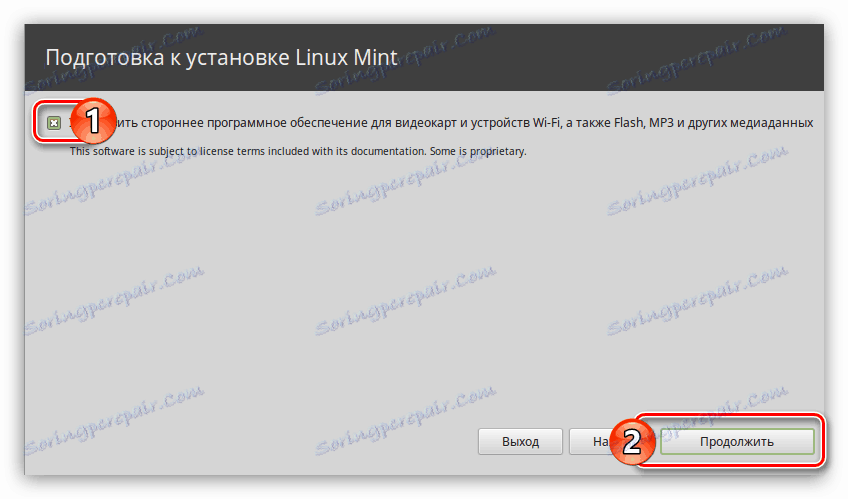
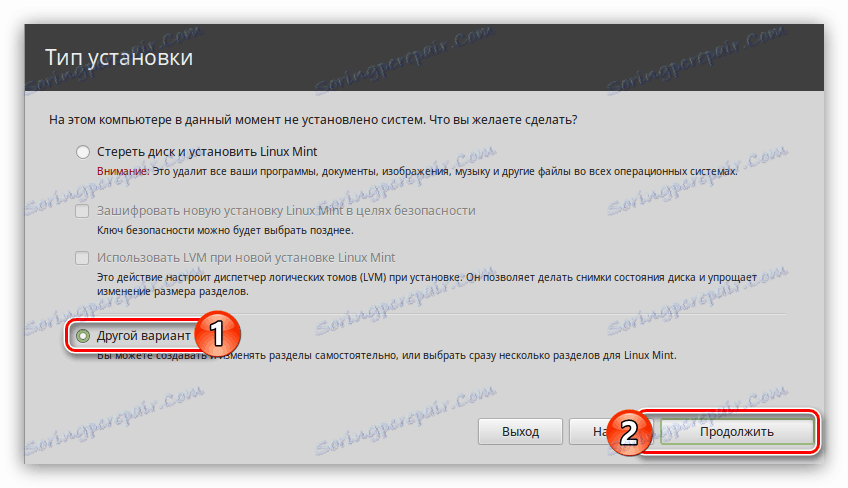
بعد از آن یک برنامه برای نشانه گذاری کردن هارد دیسک باز خواهد شد. این روند بسیار پیچیده و فراگیر است، بنابراین، در زیر، آن را بیشتر در نظر می گیریم.
مرحله 5: تقسیم کردن دیسک
پارتیشن بندی دیسک دستی اجازه می دهد تا شما را به ایجاد تمام پارتیشن های لازم برای بهره برداری مطلوب از سیستم عامل. در حقیقت تنها یک پارتیشن ریشه به اندازه کافی برای Mint کار می کند، اما برای افزایش سطح امنیتی و اطمینان از عملکرد سیستم مطلوب، ما سه پارتیشن ریشه، خانه و مبادله را ایجاد خواهیم کرد.
- گام اول این است که از لیستی که در پایین پنجره قرار دارند، تعیین شود که رسانه ای که بوت لودر GRUB نصب خواهد شد. مهم است که آن را در همان دیسک که سیستم عامل نصب شده است قرار دهید.
- بعد، شما باید یک پارتیشن جدید با کلیک بر روی دکمه همان نام ایجاد کنید.
![دکمه پارتیشن جدید را در لینوکس نصب کنید]()
بعد، شما باید اقدام را تایید کنید - روی دکمه "ادامه" کلیک کنید.
![دکمه ادامه را برای ایجاد جدول پارتیشن جدید در لینوکس مین نصب کنید]()
توجه داشته باشید: اگر دیسک قبلا مشخص شده است، و این اتفاق می افتد زمانی که یک سیستم عامل در حال حاضر بر روی کامپیوتر نصب شده است، سپس این مورد دستورالعمل باید حذف شود.
- جدول پارتیشن ایجاد شد و مورد "فضای آزاد" در فضای کاری برنامه ظاهر شد. برای ایجاد بخش اول، آن را انتخاب کنید و با دکمه با نماد "+" کلیک کنید.
- پنجره Create Partition باز می شود. این باید اندازه فضای اختصاص داده شده، نوع پارتیشن جدید، مکان، برنامه و نقطه اتصال آن را تعیین کند. هنگام ایجاد پارتیشن ریشه، توصیه می شود از تنظیمات نشان داده شده در تصویر زیر استفاده کنید.
![پنجره ایجاد پارتیشن ریشه در نصب لینوکس نعناع]()
پس از وارد شدن به تمام پارامترها، روی "OK" کلیک کنید.
توجه: اگر OS را روی یک دیسک با پارتیشن های موجود ایجاد کنید، سپس نوع پارتیشن را "Logical" تعریف کنید.
- حالا شما باید یک پارتیشن swap ایجاد کنید. برای انجام این کار، گزینه "Free Space " را برجسته کنید و دکمه "+" را فشار دهید. در پنجره ای که ظاهر می شود، تمام متغیرها را وارد کنید، با اشاره به تصویر زیر. روی OK کلیک کنید.
![پنجره ایجاد پارتیشن بندی در لینوکس نصب نعناع]()
توجه: مقدار حافظه اختصاص داده شده برای پارتیشن swap باید برابر با مقدار RAM نصب شده باشد.
- باقی می ماند برای ایجاد یک پارتیشن خانه که در آن تمام فایل های خود را ذخیره خواهد شد. برای انجام این کار، دوباره خط "فضای آزاد" را انتخاب کنید و دکمه "+" را فشار دهید، سپس تمام پارامترها را طبق تصویر زیر وارد کنید.
![پنجره برای ایجاد یک پارتیشن خانگی در نصب لینوکس نعناع]()
توجه: برای پارتیشن خانه، تمام فضای دیسک باقی مانده را اختصاص دهید.
- پس از اینکه تمام پارتیشن ها ایجاد شده اند، روی "Install Now" کلیک کنید .
- یک پنجره ظاهر خواهد شد، لیستی از تمام اقدامات که قبل از انجام شده است. اگر هیچ چیز اضافی را متوجه نشدید، روی «ادامه» کلیک کنید، اگر اختلافات وجود دارد - «بازگشت» .
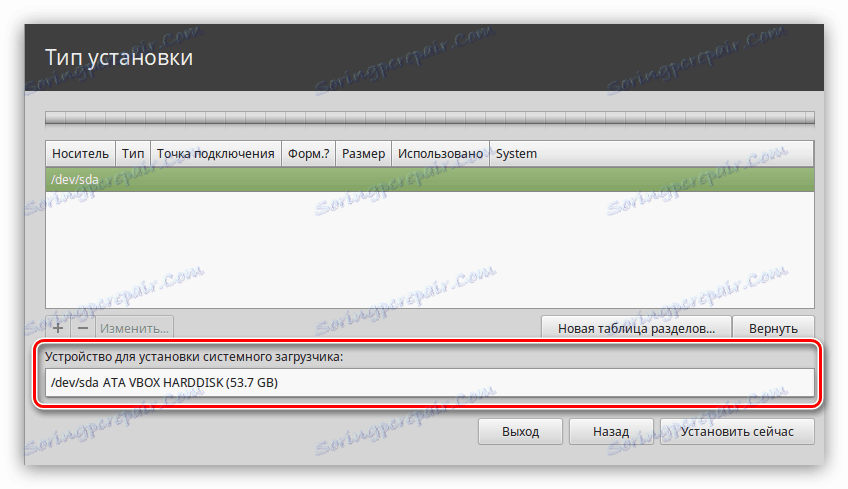
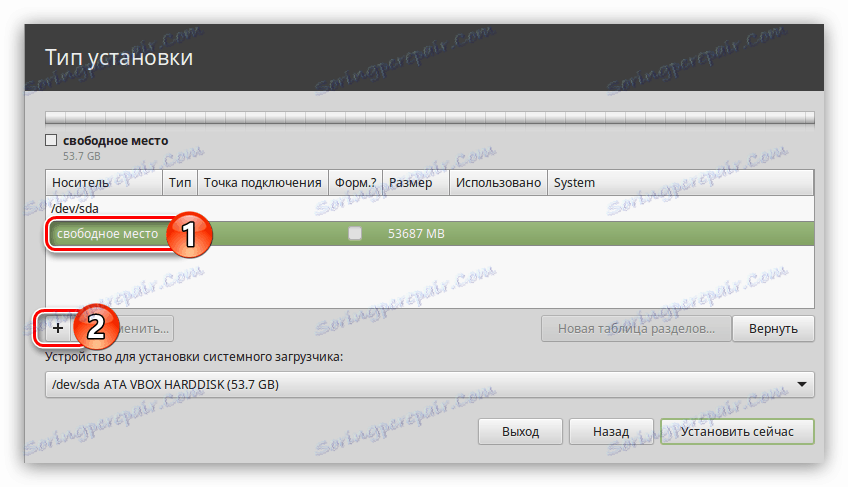
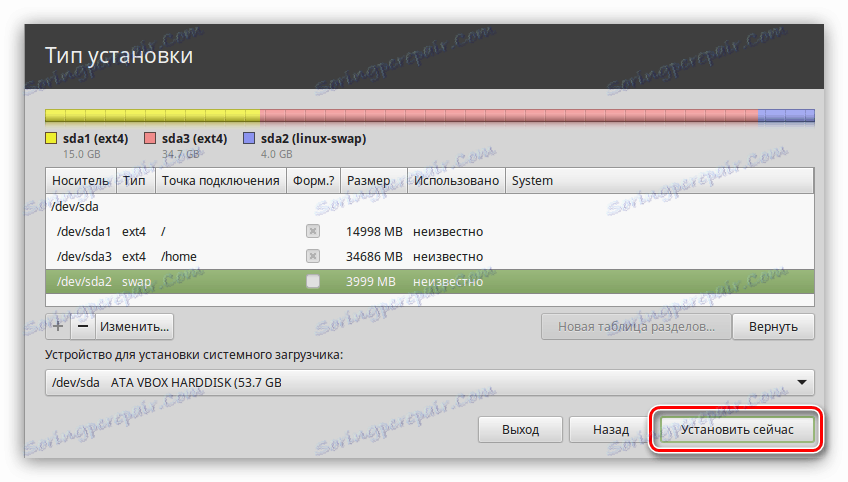

در این مرحله، طرح دیسک کامل است، و همه چیز که باقی مانده است، ایجاد برخی از تنظیمات سیستم است.
مرحله 6: پایان نصب
این سیستم قبلا شروع به نصب در کامپیوتر شما کرده است، در این حال شما پیشنهاد می کنید برخی از عناصر خود را پیکربندی کنید.
- مکان خود را مشخص کنید و روی «ادامه» کلیک کنید. شما می توانید این کار را به دو صورت انجام دهید: بر روی نقشه کلیک کنید یا به صورت دستی وارد شوید. محل اقامت شما در زمان رایانه شما بستگی دارد. اگر شما وارد اطلاعات نادرست شدید، می توانید بعد از نصب لینوکس نکته را تغییر دهید.
- طرح بندی صفحه کلید را تعریف کنید به طور پیش فرض، زبان مناسب برای نصب انتخاب شده است. اکنون می توانید آن را تغییر دهید. این پارامتر نیز می تواند پس از نصب سیستم تنظیم شود.
- مشخصات خود را پر کنید شما باید نام خود را وارد کنید (می توان آن را در سیریلیک وارد کنید)، نام رایانه، نام کاربری و رمز عبور. توجه ویژه ای به نام کاربری داشته باشید، زیرا از طریق آن شما حقوق فوق کاربر را دریافت خواهید کرد. همچنین در این مرحله می توانید تعیین کنید که آیا هر زمان که درخواست رمز عبور خود را به صورت خودکار وارد سیستم شوید یا هنگام راه اندازی کامپیوتر. همانطور که برای رمزگذاری پوشه خانگی، اگر شما قصد راه اندازی یک اتصال از راه دور به کامپیوتر را دارید، کادر را بررسی کنید.
![پنجره ایجاد پروفایل در نصب لینوکس نعناع]()
نکته: هنگامی که شما یک رمز عبور را که شامل چند کاراکتر است مشخص می کنید، سیستم می نویسد که کوتاه است، اما این بدان معنی نیست که نمی تواند مورد استفاده قرار گیرد.
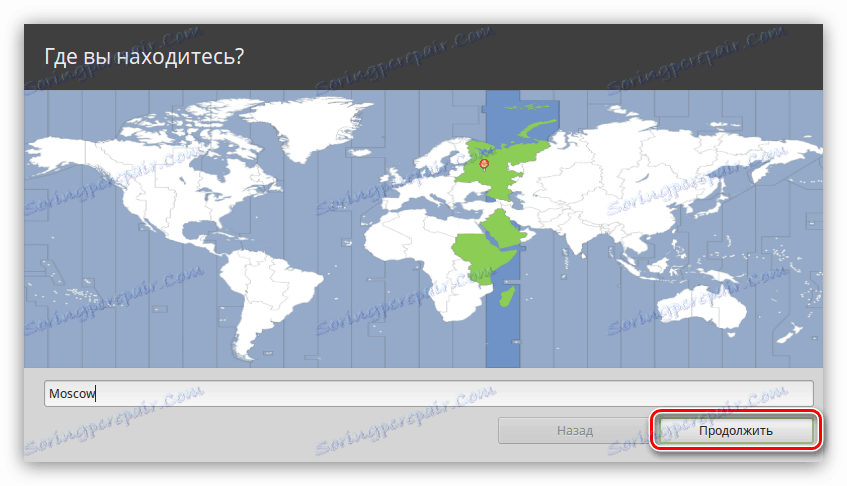
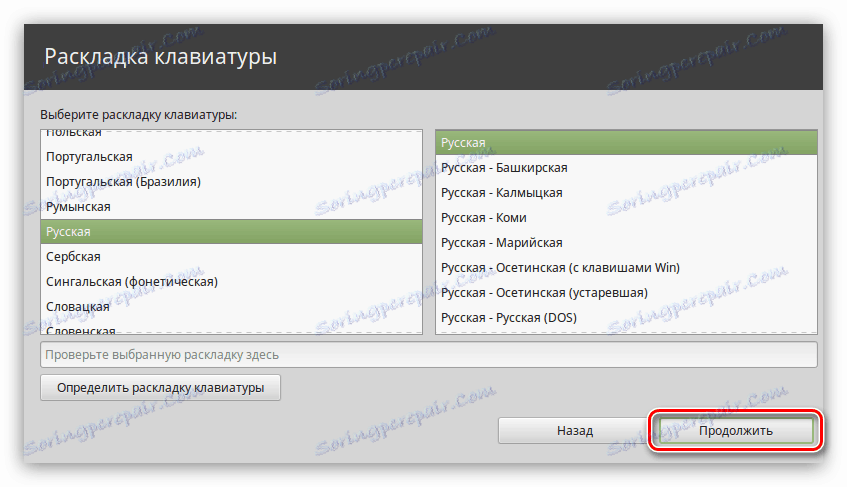
پس از مشخص کردن تمام داده های کاربر، نصب و راه اندازی تکمیل خواهد شد و شما فقط باید صبر کنید تا روند نصب Linux Mint کامل شود. شما می توانید با تمرکز بر روی نشانگر در پایین پنجره، مانیتور را کنترل کنید.
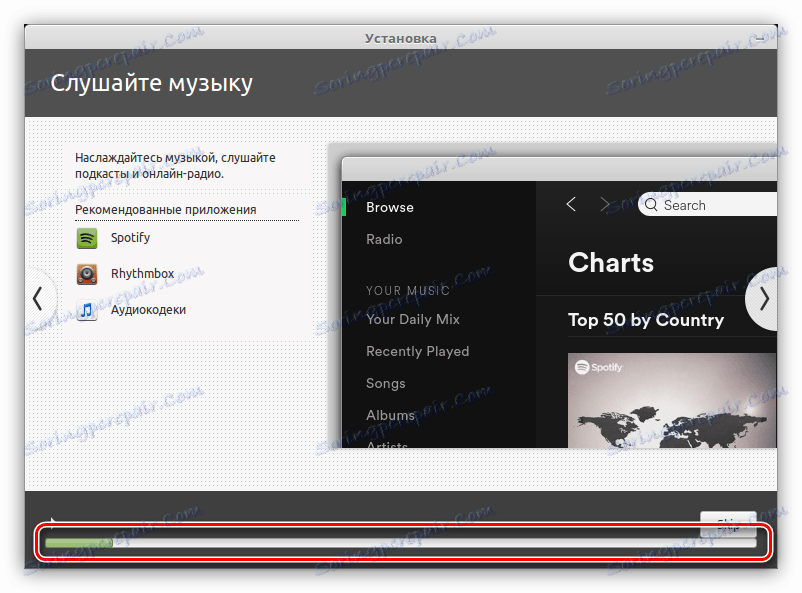
نکته: در حین نصب سیستم باقی می ماند و شما می توانید پنجره نصب را به حداقل برسانید و از آن استفاده کنید.
نتیجه گیری
پس از اتمام فرایند نصب، شما می توانید از دو گزینه انتخاب کنید: در سیستم فعلی باقی بمانید و همچنان به مطالعه آن یا راه اندازی مجدد کامپیوتر و وارد سیستم عامل نصب شده بروید. اگر بمانید، به یاد داشته باشید که پس از راه اندازی مجدد، تمام تغییرات انجام شده ناپدید می شوند.